文件上传到FTP服务器操作说明
SFTP文件传输基本命令
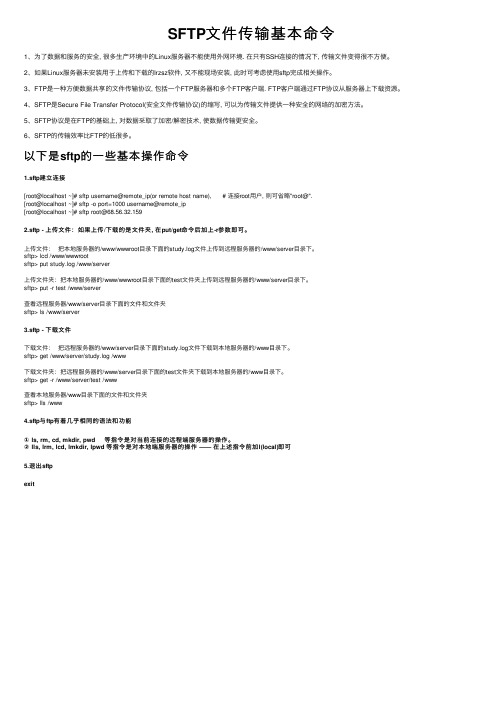
SFTP⽂件传输基本命令1、为了数据和服务的安全, 很多⽣产环境中的Linux服务器不能使⽤外⽹环境. 在只有SSH连接的情况下, 传输⽂件变得很不⽅便。
2、如果Linux服务器未安装⽤于上传和下载的lrzsz软件, ⼜不能现场安装, 此时可考虑使⽤sftp完成相关操作。
3、FTP是⼀种⽅便数据共享的⽂件传输协议, 包括⼀个FTP服务器和多个FTP客户端. FTP客户端通过FTP协议从服务器上下载资源。
4、SFTP是Secure File Transfer Protocol(安全⽂件传输协议)的缩写, 可以为传输⽂件提供⼀种安全的⽹络的加密⽅法。
5、SFTP协议是在FTP的基础上, 对数据采取了加密/解密技术, 使数据传输更安全。
6、SFTP的传输效率⽐FTP的低很多。
以下是sftp的⼀些基本操作命令1.sftp建⽴连接[root@localhost ~]# sftp username@remote_ip(or remote host name), # 连接root⽤户, 则可省略"root@".[root@localhost ~]# sftp -o port=1000 username@remote_ip[root@localhost ~]# sftp root@68.56.32.1592.sftp - 上传⽂件:如果上传/下载的是⽂件夹, 在put/get命令后加上-r参数即可。
上传⽂件:把本地服务器的/www/wwwroot⽬录下⾯的study.log⽂件上传到远程服务器的/www/server⽬录下。
sftp> lcd /www/wwwrootsftp> put study.log /www/server上传⽂件夹:把本地服务器的/www/wwwroot⽬录下⾯的test⽂件夹上传到远程服务器的/www/server⽬录下。
sftp> put -r test /www/server查看远程服务器/www/server⽬录下⾯的⽂件和⽂件夹sftp> ls /www/server3.sftp - 下载⽂件下载⽂件:把远程服务器的/www/server⽬录下⾯的study.log⽂件下载到本地服务器的/www⽬录下。
ftp服务器客户端使用方法

一:FTP服务器地址ftp://192.168.1.3二: 普通登陆方式方法一:打开计算机资源管理器在地址栏输入ftp://192.168.1.3回车出现以下对话框输入相应的用户名和密码即可。
登陆后如下图所示,就可以进入相应所属和权限的目录2 ie浏览器方式如下图在地址栏输入ftp://192.168.1.3/回车出现以下对话框输入相应的用户名和密码即可3 推荐方法用ftp客户端软件FlashFXPPortable打开FlashFXPPortable客户端软件如下图所示步骤或者点击菜单栏会话选项选择快速链接出现以下对话框在地址栏输入192.168.1.3用户名和密码处填写相应的用户和密码,选择链接即可进入相应权限的目录如下图所示FlashFXP的简单使用方法1.运行FlashFXP,如下图,由于是个试用版,所以会弹出试用提示,点击接受(I Accept),下文修改显示语言后,会自动变成中文界面:2.FlashFXP是多国语言版,我们可以通过修改设置更改显示语言。
依次点击Option——Language,选择Chinese Simplified即可修改为简体中文显示3.设置后的界面如下:4.我们要下载或上传文件,首先需要连接到FTP服务器,点击右侧顶部的闪电图标,选择快速连接,如下图:5.弹出快速连接设置窗口,如下图,一般只需要设置三个部分:服务器地址、用户名和密码,其中服务器地址栏可以填写IP地址或URL地址,如果是虚拟主机,请参加IDC的对应的主机管理后台,或IDC给你发送的邮件,一般都会包含FTP连接地址,同时也会提供用户名和密码用来登录使用。
端口一般都是默认,除非特别约定需要修改。
当然还有个前提就是你的机子现在可以登录网络。
并且对方FTP服务器也是开启连接的。
6.连接到FTP服务器后,右侧就会显示该用户授权根目录,如果右下角出现503错误,说明用户名或密码存在错误,如果出现socket错误,有些防火墙不支持被动模式连接,请取消被动模式(参下文),并且检查3000到3049端口是否开放访问,连接成功后,我们就可以上传下载文件了,不过为了安全起见,最好把本地目录另行指定到专门的管理目录。
windows ftp用法

windows ftp用法Windows 操作系统内置了一个 FTP 客户端,可以用于连接和管理 FTP 服务器。
以下是使用 Windows FTP 的基本用法:1. 打开 Windows FTP:在 Windows 操作系统中,可以通过在搜索框中输入 "ftp" 来打开 FTP 客户端。
2. 连接到 FTP 服务器:在 FTP 客户端中,点击 "File" 菜单,然后选择 "Connect to Server" 或者直接点击 "Quick Connect" 按钮。
在弹出的对话框中,输入 FTP 服务器的地址、用户名和密码,然后点击 "Connect" 按钮。
3. 上传文件:连接到 FTP 服务器后,可以通过点击 "Local File" 窗口,选择要上传的文件,然后点击 "Upload" 按钮,将文件上传到 FTP 服务器上。
4. 下载文件:可以通过点击 "Remote File" 窗口,选择要下载的文件,然后点击"Download" 按钮,将文件下载到本地计算机上。
5. 管理文件和文件夹:可以通过点击 "Remote File" 窗口,使用 FTP 客户端提供的文件和文件夹管理工具,对 FTP 服务器上的文件和文件夹进行管理,例如创建、删除、重命名等操作。
6. 断开连接:在完成文件上传和下载后,可以通过点击 "File" 菜单,然后选择"Disconnect" 来断开与 FTP 服务器的连接。
需要注意的是,FTP 协议是一种不安全的协议,传输过程中的数据是以明文形式传输的,因此不建议在传输敏感数据时使用 FTP。
如果需要传输敏感数据,建议使用更安全的文件传输协议,例如 SFTP 或 HTTPS。
字水中学FTP服务使用说明.

字水中学FTP 服务使用说明说到FTP 可能很多老师都很陌生,其实FTP 是文件传输协议(file Transfer Protocol )的缩写,通过这个协议我们可以很方便的从网络上下载各种资料,同时也可以向网上上传资料。
这些工作以前是通过输入各种网络命令来实现的,但随着软件技术的发展,现在我们可以象平时一样通过鼠标点击、拖动、复制、粘贴等几个普通的操作就可以达到“上传、下载”的目的。
为了广大教职工的方便,我们学校也架设了FTP 服务器,在校内使用,可以很方便的将你所需要的文件上传到服务器上,然后再另一台电脑上进行下载,这样一是免去了使用U 盘、移动硬盘的麻烦,再者也不会有U 盘空间大小的限制,只要不是特别大的文件,都可以一次性的传到其他电脑上,当然,这也只限制的本校范围内,家庭和网吧以及其他学校就无法正常访问了。
下面就将使用方法给大家介绍一下,我们按教研组和处室进行的划分。
第一步:打开IE 浏览器第二步:地址栏内输入FTP://192.168.1.23(如图1)第三步:弹出如图2的窗口,分别在用户名栏和密码栏内输入相应的内容(用户名和密码附后),再点击“登录”。
第四步:进入相应的文件夹内就可以进行上传和下载工作(即复制粘贴操作)。
特别提醒:在下载或者上传没有完成的时候,不能关闭FTP :192.168.1.23服务器页面窗口,否则上传和下载都将自动终止!(图1)(图2)几点说明:1、我们在FTP服务器内以教研组和办公室为单位建立了各个账号,请老师们“对号入座”。
2、建议老师们事先建立好以自己姓名为名字的文件夹,并在自己的文件夹内进行各作操作,以保证各位老师的正常使用。
3、欢迎老师们把自己制作或者收集各科教学资源,比如课件、图片、动画等上传到FTP服务器让大家共享,我们也会在近期,把我们能收集到的课件或者素材存放到相应的教研组文件夹里面。
由于我们的专业知识有限,可能有些资料已经不适应现在的教学需要,请各学科教师指正。
华为交换机怎么配置FTP上传文件
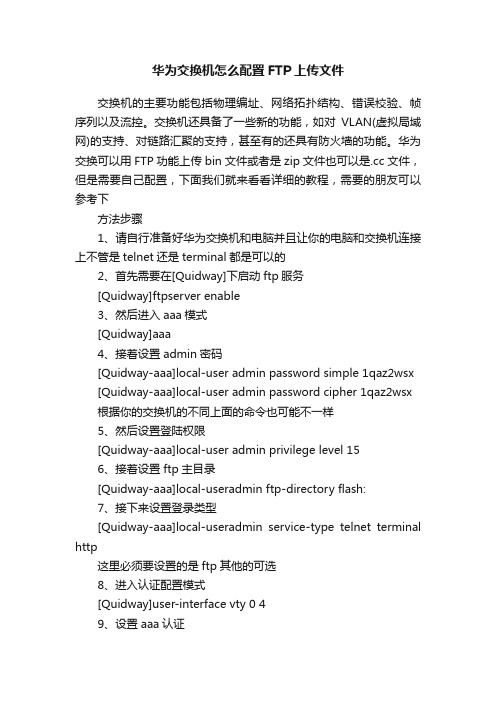
华为交换机怎么配置FTP上传文件交换机的主要功能包括物理编址、网络拓扑结构、错误校验、帧序列以及流控。
交换机还具备了一些新的功能,如对VLAN(虚拟局域网)的支持、对链路汇聚的支持,甚至有的还具有防火墙的功能。
华为交换可以用FTP功能上传bin文件或者是zip文件也可以是.cc文件,但是需要自己配置,下面我们就来看看详细的教程,需要的朋友可以参考下方法步骤1、请自行准备好华为交换机和电脑并且让你的电脑和交换机连接上不管是telnet还是terminal都是可以的2、首先需要在[Quidway]下启动ftp服务[Quidway]ftpserver enable3、然后进入aaa模式[Quidway]aaa4、接着设置admin密码[Quidway-aaa]local-user admin password simple 1qaz2wsx [Quidway-aaa]local-user admin password cipher 1qaz2wsx 根据你的交换机的不同上面的命令也可能不一样5、然后设置登陆权限[Quidway-aaa]local-user admin privilege level 156、接着设置ftp主目录[Quidway-aaa]local-useradmin ftp-directory flash:7、接下来设置登录类型[Quidway-aaa]local-useradmin service-type telnet terminal http这里必须要设置的是ftp其他的可选8、进入认证配置模式[Quidway]user-interface vty 0 49、设置aaa认证[Quidway-ui-vty0-4]authentication-mode aaa10、上面的操作完成之后在交换机上的操作就结束了11、下面我们来到PC电脑上,在cmd下运行 ftp ip地址访问你的交换机12、提示输入账号13、接着输入密码14、登录完成之后使用dir看看文件15、这里我们要下载一个zip文件;你也可以下载其他文件,下载文件使用,get +文件名,文件会下载到电脑上的用户主目录16、如果要上传文件请使用put命令put G:\111.zip上传G盘下载的111.zip文件17、上传完成之后我们等了交换机看看,我们上传的文件已经存在交换机上补充:交换机基本使用方法作为基本核心交换机使用,连接多个有线设备使用:网络结构如下图,基本连接参考上面的【方法/步骤1:基本连接方式】作为网络隔离使用:对于一些功能好的交换机,可以通过模式选择开关选择网络隔离模式,实现网络隔离的作用,可以只允许普通端口和UPlink端口通讯,普通端口之间是相互隔离不可以通讯的除了作为核心交换机(中心交换机)使用,还可以作为扩展交换机(接入交换机)来扩展网络放在路由器上方,扩展网络供应商的网络线路(用于一条线路多个IP的网络),连接之后不同的路由器用不同的IP连接至公网相关阅读:交换机硬件故障常见问题电源故障:由于外部供电不稳定,或者电源线路老化或者雷击等原因导致电源损坏或者风扇停止,从而不能正常工作。
FTP服务器实现文件双向传输方法

FTP服务器实现文件双向传输方法FTP服务器实现文件双向传输方法2008-11-27 17:59:00来源:本站整理作者:299我要评论(0)FTP(File Transfer Protocol),是文件传输协议的简称。
用于Internet上的控制文件的双向传输。
同时,它也是一个应用程序(Application)。
用户可以通过它把自己的PC机与世界各地所有运行FTP协议的服务器相连,访问服务器上的大量程序和信息。
FTP协议TCP/IP协议中,FTP标准命令TCP端口号为21,Port方式数据端口为20。
FTP协议的任务是从一台计算机将文件传送到另一台计算机,它与这两台计算机所处的位置、联接的方式、甚至是是否使用相同的操作系统无关。
假设两台计算机通过ftp协议对话,并且能访问Internet,你可以用ftp命令来传输文件。
每种操作系统使用上有某一些细微差别,但是每种协议基本的命令结构是相同的。
FTP的传输有两种方式:ASCII传输模式和二进制数据传输模式。
1.ASCII传输方式:假定用户正在拷贝的文件包含的简单ASCII 码文本,如果在远程机器上运行的不是UNIX,当文件传输时ftp通常会自动地调整文件的内容以便于把文件解释成另外那台计算机存储文本文件的格式。
但是常常有这样的情况,用户正在传输的文件包含的不是文本文件,它们可能是程序,数据库,字处理文件或者压缩文件(尽管字处理文件包含的大部分是文本,其中也包含有指示页尺寸,字库等信息的非打印字符)。
在拷贝任何非文本文件之前,用binary 命令告诉ftp逐字拷贝,不要对这些文件进行处理,这也是下面要讲的二进制传输。
2.二进制传输模式:在二进制传输中,保存文件的位序,以便原始和拷贝的是逐位一一对应的。
即使目的地机器上包含位序列的文件是没意义的。
例如,macintosh以二进制方式传送可执行文件到Windows系统,在对方系统上,此文件不能执行。
如果你在ASCII方式下传输二进制文件,即使不需要也仍会转译。
FTP命令基本使用方法
FTP命令基本使用方法1.连接到FTP服务器:2.显示当前目录:命令:pwd这将显示你当前所在的目录。
3.切换目录:命令:cd directory将directory替换为你要切换到的目录的名称。
4.列出目录内容:命令:ls这将列出当前目录的文件和子目录。
命令:get filename6.上传文件:命令:put filename将filename替换为你要上传的文件名。
7.创建目录:命令:mkdir directory将directory替换为你要创建的目录的名称。
8.删除目录:命令:rmdir directory将directory替换为你要删除的目录的名称。
注意,目录必须为空才能被删除。
9.删除文件:命令:delete filename将filename替换为你要删除的文件名。
10.重命名文件:命令:rename oldfilename newfilename将oldfilename替换为要重命名的文件名,newfilename替换为新的文件名。
11.退出FTP会话:命令:quit这将关闭FTP连接并退出FTP会话。
12.传输模式:默认情况下,FTP使用二进制传输模式来传输文件,但有时你可能需要切换到文本模式,尤其是在传输文本文件时。
命令:ascii切换到文本传输模式。
命令:binary切换回二进制传输模式。
13.被动模式:如果你的FTP服务器在防火墙后面,你可能需要切换到被动模式来确保数据传输的正常进行。
命令:passive切换到被动模式。
校内FTP服务器使用方法.
校内FTP服务器使用方法
校内文件服务器访问路径:ftp://10.9.108.3 ,具体做法如下:
1.打开桌面上“我的电脑”的图标,在地址栏中输入ftp://10.9.108.3 后回车;
2.在弹出的用户验证对话框中输入自己的用户名及密码,建议勾选“保存用户名
及密码”选项;
3.验证用户成功后,出现文件夹列表后,即可在自己姓名文件夹内通过复制粘贴
文件方式传输数据。
FLASHFXP工具的使用
除了使用刚才的方法外,推荐有一定计算机使用基础的老师使用专用的FTP 工具来管理自己文档数据的上传下载。
这里我们推荐FLASHFXP。
1.下载Flashfxp压缩包后,解压缩
2.第一次使用完成注册请见图
3.设定ftp服务器的用户名及密码并连接服务器
使用注意事项:
每用户2G 空间,可在自己文件夹及“上交文档”两个文件夹中上传文件,其他用户文件夹内的数据只可下载,不能进行上传改写等操作;
●建议大家第一次登录成功后,收藏一下本服务器地址,以便今后使用。
●FTP服务器有系统设定,当连接闲置一段时间后,会自动断开连接。
如果失去
连接只需重新连接服务器即可。
●同事之间要交流数据文件,一律上传到自己文件夹内。
“上交文档”文件夹内
只允许上传和学校工作有关的文档数据,如上交文档数据又有修改的话,可进行再次上传覆盖。
●上传到服务器上的文档数据,请遵守国家有关法律规定及学校相关规章制度,
如发现有上传不适当的文件数据,一律删除并上报校长室。
网络室
2009年10月9日。
ftp的put命令用法
ftp的put命令用法FTP的put命令用于将本地计算机上的文件上传到远程服务器上。
使用put命令的一般语法如下:put [本地文件路径] [远程文件路径]具体步骤如下:1. 连接到远程服务器:使用ftp命令连接到远程服务器。
例如:ftp 127.0.0.12. 登录到远程服务器:输入用户名和密码登录到远程服务器。
3. 切换到目标路径:使用cd命令切换到要上传文件的目标路径。
例如:cd /path/to/destination4. 执行put命令:使用put命令上传文件。
例如:put/path/to/local/file.txt remote_file.txt这里的"/path/to/local/file.txt"是本地计算机上要上传的文件路径,"remote_file.txt"是上传到远程服务器上的文件名称。
5. 等待上传完成:等待文件上传完成。
6. 断开连接:使用quit命令断开与远程服务器的连接。
示例:假设要将本地计算机上的文件"file.txt"上传到远程服务器的"/var/www/html"目录下,可以按以下步骤进行操作:1. 连接到远程服务器:ftp 127.0.0.12. 输入用户名和密码登录到远程服务器。
3. 切换到目标路径:cd /var/www/html4. 执行put命令:put /path/to/local/file.txt remote_file.txt5. 等待文件上传完成。
6. 断开连接:quit这样,本地计算机上的文件"file.txt"就会被上传到远程服务器的"/var/www/html"目录下,并且重命名为"remote_file.txt"。
ftp文件上传下载命令
ftp⽂件上传下载命令介绍:从本地以⽤户wasqry登录的机器1*.1**.21.67上通过ftp远程登录到ftp服务器上,登录⽤户名是lte****,以下为使⽤该连接做的实验。
查看远程ftp服务器上⽤户lte****相应⽬录下的⽂件所使⽤的命令为:ls,登录到ftp后在ftp命令提⽰符下查看本地机器⽤户wasqry相应⽬录下⽂件的命令是:!ls。
查询ftp命令可在提⽰符下输⼊:?,然后回车。
1、从远程ftp服务器下载⽂件的命令格式:get 远程ftp服务器上当前⽬录下要下载的⽂件名 [下载到本地机器上当前⽬录时的⽂件名],如:get nmap_file [nmap]意思是把远程ftp服务器下的⽂件nmap_file下载到本地机器的当前⽬录下,名称更改为nmap。
带括号表⽰可写可不写,不写的话是以该⽂件名下载。
如果要往ftp服务器上上传⽂件的话需要去修改⼀下vsftpd的配置⽂件,名称是vsftpd.conf,在/etc⽬录下。
要把其中的“#write_enable=YES”前⾯的“#”去掉并保存,然后重启vsftpd服务:sudo service vsftpd restart。
2、向远程ftp服务器上传⽂件的命令格式:put/mput 本地机器上当前⽬录下要上传的⽂件名 [上传到远程ftp服务器上当前⽬录时的⽂件名],如:put/mput sample.c [ftp_sample.c]意思是把本地机器当前⽬录下的⽂件smaple.c上传到远程ftp服务器的当前⽬录下,名称更改为ftp_sample.c。
带括号表⽰可写可不写,不写的话是以该⽂件名上传。
如图下download.sh等⽂件本位于该机器linux系统⽬录,通过如下命令,则将linux系统当前⽬录下的download.sh等⽂件上传⾄ftp服务器的当前⽬录3、最后附上ftp常⽤命令,如下所⽰:FTP>open [ftpservername],和指定的远程Linux FTP服务器连接?FTP>user [username] [password],使⽤指定远程Linux FTP服务器的⽤户登录?FTP>pwd,显⽰远程Linux FTP服务器上的当前路径?FTP>ls,列出远程Linux FTP服务器上当前路径下的⽬录和⽂件?FTP>dir,列出远程Linux FTP服务器上当前路径下的⽬录和⽂件(同上)?FTP>mkdir [foldname],在远程Linux FTP服务器上当前路径下建⽴指定⽬录?FTP>rmdir [foldname],删除远程Linux FTP服务器上当前路径下的指定⽬录?FTP>cd [foldname],更改远程Linux FTP服务器上的⼯作⽬录?FTP>delete [filename],删除远程Linux FTP服务器上指定的⽂件?FTP>rename [filename] [newfilename],重命名远程Linux FTP服务器上指定的⽂件?FTP>close,从远程Linux FTP服务器断开但保留FTP命令参数提⽰?FTP>disconnect,从远程Linux FTP服务器断开但保留FTP命令参数提⽰(同上)?FTP>bye,结束和远程Linux FTP服务器的连接。
- 1、下载文档前请自行甄别文档内容的完整性,平台不提供额外的编辑、内容补充、找答案等附加服务。
- 2、"仅部分预览"的文档,不可在线预览部分如存在完整性等问题,可反馈申请退款(可完整预览的文档不适用该条件!)。
- 3、如文档侵犯您的权益,请联系客服反馈,我们会尽快为您处理(人工客服工作时间:9:00-18:30)。
文件上传到FTP服务器操作说明
一、目的
解决飞秋接收不到或漏接文件问题(接收不到文件原因:飞秋是点对点发送的即时通讯软件,没有中间服务器转存(区别于QQ),接收方只能从发送方电脑上取文件,接收方是不能想啥时候接受文件就啥时候接收文件的,当发送方电脑关机或者电脑重启或者退出飞秋后,发送方之前的发送信息就自动没有了,接收方虽有之前发送文件的提示信息,但接收不到文件或者提示接受文件失败。
二、解决方法
1、科室用飞秋下发文件后将下发文件同时上传到FTP服务器上一份,供科室随时下载用,FTP服务器24小时开机。
三、上传、下载文件方法
(一)文件上传方法
1、任意“文件夹”或者“我的电脑”地址栏中输入:\\XXXXXX
回车后输入用户名和密码,用户名:XXXXX 密码:XXXXX
注:密码最后一位是实心点
2、双击文件“xxX”,找到“下发文件”,找到对应口文件夹,以“医务科”为例,如下图
文件夹“xxk”
文件夹“下发文件”
找到文件夹“医务科”
将要下发的文件“报表”拷贝到“医务科”文件夹下
医务科要下发的文件
(二)下载文件方法
下载文件时需登录FTP服务器,登录FTP服务器方法同“上传文件方法”一样,找到对应口下发文件后复制,最后粘贴到自己电脑即可。
注:职能科室通过飞秋下发的文件如果临床科室没有即时接收到,临床科室可在看到飞秋对应下发文件提示信息后可到FTP服务器上下载,如有问题可及时联系
信息科。
